
Der PHP-Editor von Apple stellt Ihnen vor, wie Sie das Problem der nicht abschaltbaren Win10-Sticky-Keys lösen können. Sticky-Tasten sind eine Zusatzfunktion, werden jedoch manchmal versehentlich gedrückt, was das Benutzererlebnis beeinträchtigt. Wenn das Problem auftritt, dass sich Sticky Keys nicht deaktivieren lässt, können Sie versuchen, die Funktion manuell in den Einstellungen zu deaktivieren oder die Registrierung zu ändern, um das Problem zu lösen. Alternativ können Sie versuchen, Ihr System zu aktualisieren oder Ihre Tastatureinstellungen zurückzusetzen. Ich hoffe, dass die oben beschriebene Methode Ihnen helfen kann, das Problem der Sticky Keys in Win10 zu lösen, die nicht ausgeschaltet werden können.
1. Tastenkombination „Win+i“, um die Benutzeroberfläche „Einstellungen“ zu öffnen, klicken Sie auf die Option „Benutzerfreundlichkeit“.
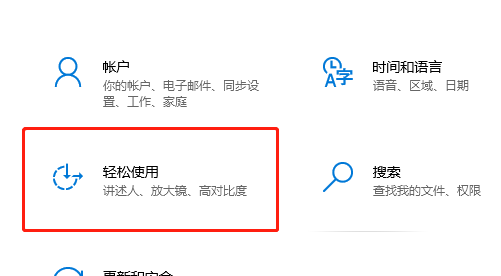
2. Nachdem Sie die neue Benutzeroberfläche aufgerufen haben, klicken Sie in der linken Spalte auf die Option „Tastatur“ und suchen Sie dann rechts nach „Sticky Keys verwenden“.
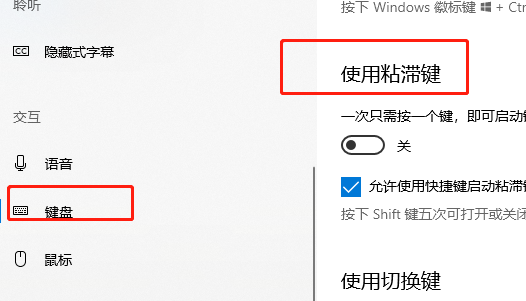
3. Schalten Sie dann den Schalter aus und deaktivieren Sie das kleine Kästchen „Tastenkombinationen zum Aktivieren von Sticky Keys zulassen“.
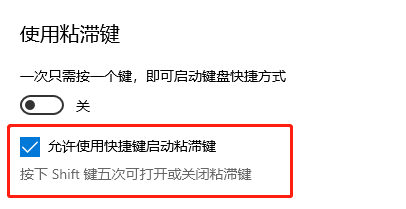
Das obige ist der detaillierte Inhalt vonWas tun, wenn Sticky Keys in Windows 10 nicht deaktiviert werden können?. Für weitere Informationen folgen Sie bitte anderen verwandten Artikeln auf der PHP chinesischen Website!
 Der Win10-Bluetooth-Schalter fehlt
Der Win10-Bluetooth-Schalter fehlt
 Warum werden alle Symbole in der unteren rechten Ecke von Win10 angezeigt?
Warum werden alle Symbole in der unteren rechten Ecke von Win10 angezeigt?
 Der Unterschied zwischen Win10-Ruhezustand und Ruhezustand
Der Unterschied zwischen Win10-Ruhezustand und Ruhezustand
 Win10 pausiert Updates
Win10 pausiert Updates
 Was tun, wenn der Bluetooth-Schalter in Windows 10 fehlt?
Was tun, wenn der Bluetooth-Schalter in Windows 10 fehlt?
 Win10 stellt eine Verbindung zum freigegebenen Drucker her
Win10 stellt eine Verbindung zum freigegebenen Drucker her
 Bereinigen Sie den Müll in Win10
Bereinigen Sie den Müll in Win10
 So geben Sie den Drucker in Win10 frei
So geben Sie den Drucker in Win10 frei




